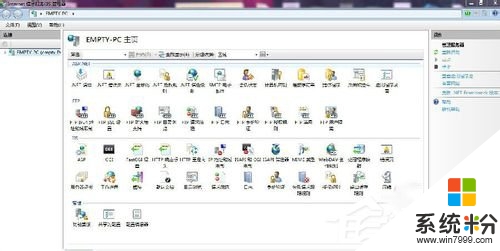ghost win7 32位如何添加IIS功能
发布时间:2016-08-26 14:12:08 浏览数:
IIS全称Internet Information Services(互联网信息服务),是Microsoft Windows的互联网基本服务。在使用Window系统进行某些操作时,需要IIS的支持。与XP相比,Win7的优点就是它有自带IIS的组件,而不需额外安装。那么ghost win7 32位如何添加IIS功能?现在就由小编和大家说一下ghost win7 32位添加IIS功能的方法。
ghost win7 32位如何添加IIS功能:
1、首先点击“计算机”。
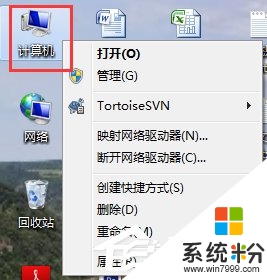
2、点击“打开控制面板”。
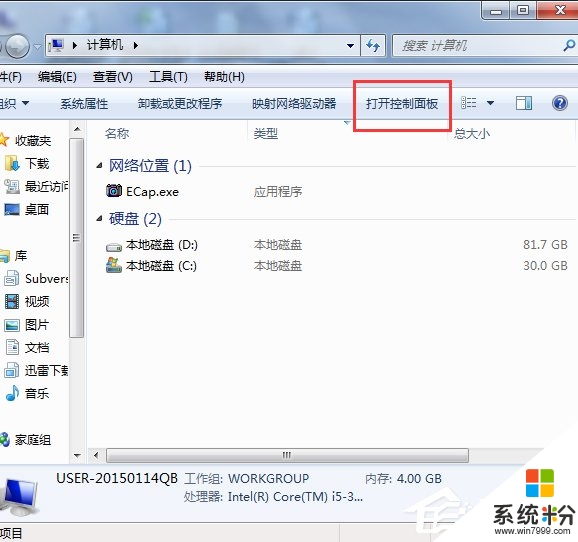
3、点击“程序”。
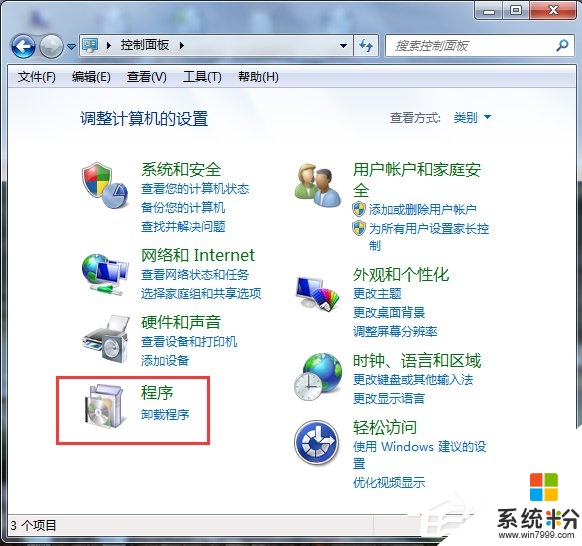
4、点击“打开或关闭Windows功能”。
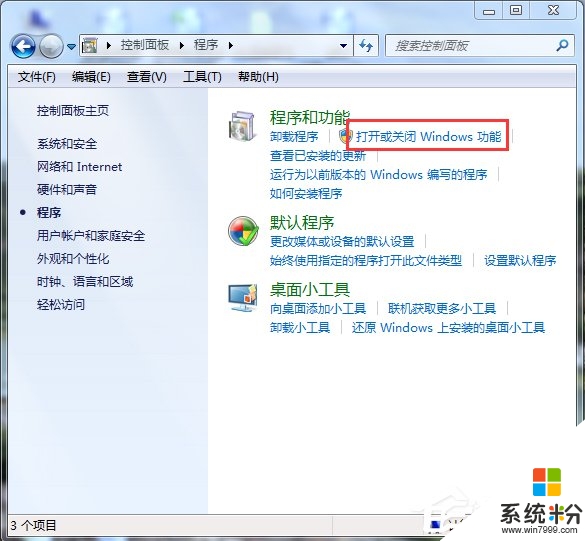
5、在弹出的对话框中按下图箭头操作将正方形框内都打上勾,然后点击“确实”。
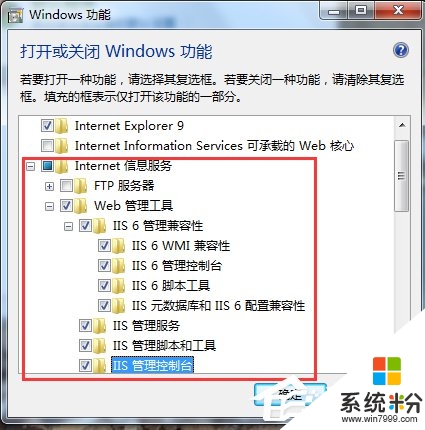
6、在此界面出现后,耐心等待几分钟。
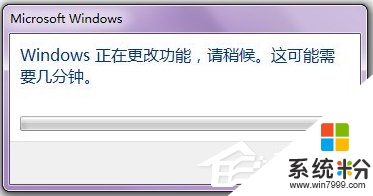
7、待其成功安装后,回到桌面,点击“开始”。

8、在搜索框中输入“IIS”。
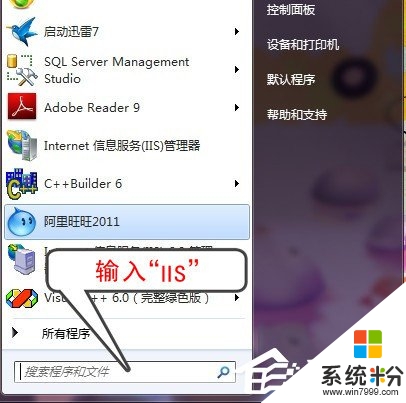
9、点击“Internet信息服务(IIS)管理器”。
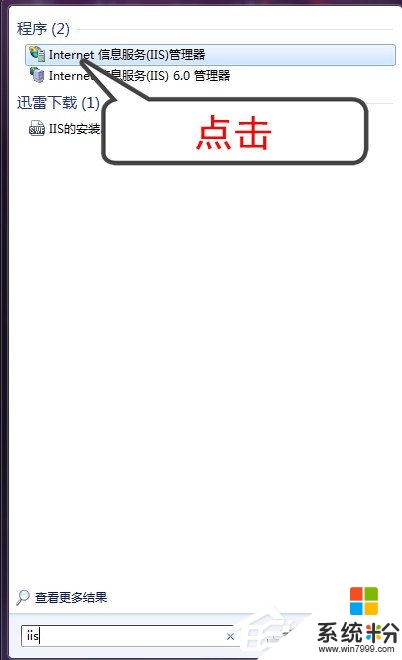
10、当出现如下界面时,说明你已经成功安装“IIS”,此时你就可以用“IIS”对你的网站进行测试了。